uma coisa que os jogadores veteranos e novatos podem concordar é esta: uma tela grande torna os jogos mais agradáveis.
você quer a melhor experiência de jogo em termos de uma tela grande? Você está no lugar certo.
com alguns cabos e conexões fáceis, você pode configurar seu Xbox para exibir em uma tela Grande do projetor.
neste artigo, você aprenderá como conectar seu Xbox ao projetor. Primeiro, uma pequena visão do Xbox da Microsoft.
- o que é um Xbox?
- Comum Portas de Conectividade em Consoles Xbox e Projetores
- como conectar um Xbox a um projetor usando HDMI
- adaptadores para usar
- Como Conectar o Xbox a um Projector Sem HDMI
- Como Conectar um alto-Falante para Adicionar Som Externo
- com HDMI
- sem HDMI
- FAQ
- um projetor é melhor do que uma TV para jogos?
- conclusão
o que é um Xbox?

em novembro de 2001, a Microsoft introduziu a marca de jogos Xbox. Desde então, a marca desenvolveu cinco consoles de jogos.
Se você possui um Xbox, é um desses consoles:
- O Xbox Original (lançado em 2001)
- Xbox 360 (2005)
- Xbox Um (2013)
- Xbox Série X (2020)
- Xbox Série S (2020)
Cada uma destas consolas de jogos pode ser conectado a um projetor. Você só precisa ter certeza de que eles têm portas correspondentes ao seu projetor.
no entanto, se o Xbox e o projetor não tiverem portas correspondentes, não será um beco sem saída. Você pode usar um adaptador para criar a conexão.
Comum Portas de Conectividade em Consoles Xbox e Projetores

Entre 2001 e 2020, os consoles Xbox passou por algumas alterações relacionadas com os portos.
o original e 360 Xboxes veio com portas a/V proprietárias. Você precisaria de seus cabos específicos para conectá-los a um dispositivo de exibição.
os lançamentos e consoles subsequentes foram projetados para serem mais fluidos. Eles têm HDMI, que é o padrão entre os dispositivos hoje.
Projetores vêm com muitos tipos de conectores. No entanto, os projetores modernos devem ter pelo menos uma porta HDMI.
As portas disponíveis no Xbox incluem:
- porta HDMI
- Proprietário AV porto
- porta USB
As portas disponíveis em um projetor incluem:
- porta HDMI
- DVI-D
- porta VGA
- Vídeo Componente
- porta USB
Para fazer ligações fácil, o Xbox é compatíveis com HDMI. Na verdade, o pacote Xbox geralmente inclui um cabo conector HDMI.
uma pergunta frequente entre os jogadores é ” Como faço para conectar meu Xbox ao meu projetor?”
as seções a seguir descrevem os métodos que você pode usar.
como conectar um Xbox a um projetor usando HDMI
o conector HDMI é o melhor porque transmite sinais digitais e mídia de alta qualidade.
as etapas para conexão HDMI são relativamente simples e diretas. Aqui está o que fazer:
- Conecte seu Xbox a uma fonte de energia.
- Conecte o cabo de alimentação do projetor a uma tomada elétrica.
- se ambos os dispositivos tiverem portas HDMI, conecte uma extremidade do cabo HDMI ao Xbox e a outra extremidade ao projetor.
- se não houver porta HDMI no projetor, conclua a conexão usando um adaptador adequado.
- Ligue os dois dispositivos.
- no projetor, vá para a opção Menu ou configurações e selecione HDMI como fonte de mídia.
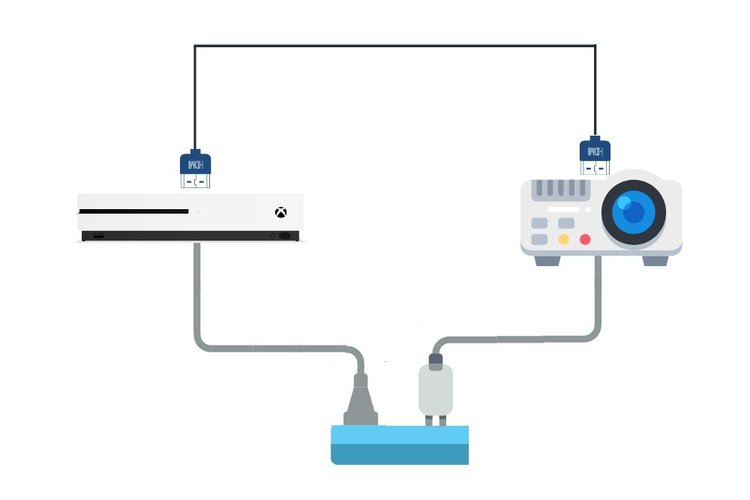
adaptadores para usar
é bastante comum que Projetores mais antigos venham sem HDMI. Eles podem ter portas de conexão de vídeo VGA, DVI ou composto.
se o seu projetor pertence a esta categoria, encontre um adaptador HDMI com um conector que corresponda ao seu projetor.
confira estes adaptadores e conversores disponíveis para:
- HDMI para conexão VGA
- HDMI para AV Composto ou conexão RCA
- HDMI para DVI de ligação
Como Conectar o Xbox a um Projector Sem HDMI
HDMI foi desenvolvido em 2002 e tornou-se popular entre os dispositivos de 2004.
os consoles Xbox e Xbox 360 originais não possuem HDMI. Ele só pode ser encontrado na versão Elite do Xbox 360 e outros consoles subsequentes.
se o seu Xbox não tiver HDMI, ele deve usar os conectores AV proprietários padrão para Xbox.
Você ainda pode conectá-lo ao seu projetor com um desses:
- O Xbox 360 VGA AV de cabo adaptador
- O Xbox 360 AV HDMI conversor
Aqui está como fazê-lo:
Passo 1: Conecte o cabo Xbox ao Xbox.Etapa 2: Se você estiver usando o cabo adaptador Xbox 360 VGA, conecte o conector VGA ao projetor.Etapa 3: Conecte os cabos de áudio no conector AV ao alto-falante externo.
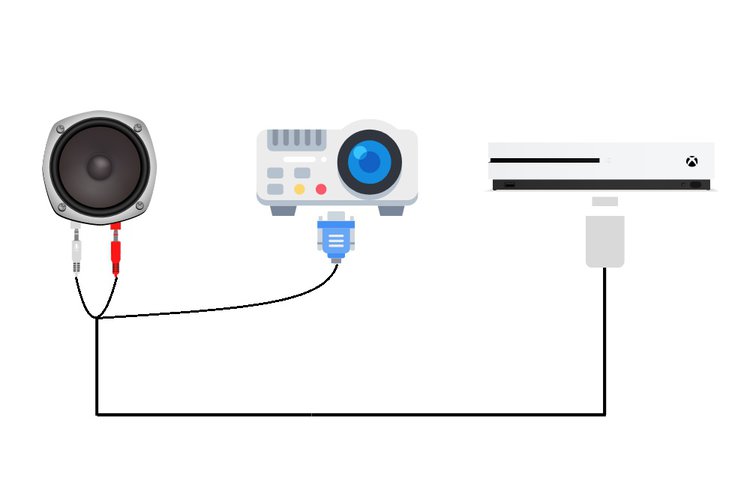
se você não tiver Alto-falantes externos, poderá conectá-los às portas de áudio do projetor.
Nota: Se você estiver usando o Conversor Xbox 360 AV para HDMI, o processo ainda é o mesmo.
- Conecte o conector AV macho ao Xbox. Na outra extremidade do conversor está a porta HDMI.
- conecte uma extremidade de um cabo HDMI ao seu projetor e conecte a outra extremidade ao conversor.
Como Conectar um alto-Falante para Adicionar Som Externo

Se você tiver conectado o seu Xbox para o projector, que é um passo na direção certa. Gloriar.
há mais uma coisa que você deve fazer. Expanda a conexão com um alto-falante para aprimorar a experiência de jogo.
Projetores vêm com alto-falantes embutidos, o que pode não dar áudio satisfatório.
se você quiser algo mais alto e mais imersivo, use alto-falantes externos.
seu Xbox e projetor podem estar conectados com ou sem HDMI. De qualquer forma, você ainda pode enviar som para um alto-falante externo.
com HDMI
se você estiver usando uma conexão HDMI, existem duas maneiras de se conectar a um alto-falante.
- envie o áudio diretamente do projetor para o seu sistema de som ou alto-falante.
Use um cabo de áudio de 3,5 mm; conecte uma extremidade ao projetor e a outra extremidade aos alto-falantes. - Use um receptor AV ou uma barra de som para conectar todos os seus dispositivos via HDMI.
em um receptor AV, você pode conectar seu Xbox, projetor e alto-falantes externos. O receptor envia sinais de vídeo para o projetor e direciona o áudio para os alto-falantes.
Nota: Soundbars funcionam melhor com HDMI ARC. Com o HDMI ARC, um cabo de áudio não é necessário para transmitir sinais de áudio de volta à barra de som.
Qual é o benefício de usar receptores AV e barras de som? Eles facilitam a troca entre diferentes consoles ou dispositivos de origem.
sem HDMI
se seus dispositivos não estão conectados via HDMI, o processo é um pouco diferente.
o conector VGA transmite apenas sinais de vídeo. Isso significa que o áudio deve ser enviado separadamente para o projetor usando cabos de áudio.
em vez de enviar o áudio para o projetor, basta enviá-lo para os alto-falantes externos.
veja como fazer isso:
- encontre um cabo de áudio que corresponda ao Xbox e aos alto-falantes externos.
ambos os dispositivos vêm com um conector de áudio, portanto, um cabo de áudio de 3,5 mm deve funcionar. - conecte uma extremidade do cabo de áudio ao Xbox e a outra extremidade aos alto-falantes externos.
FAQ
um projetor é melhor do que uma TV para jogos?
o ponto de usar um projetor ou TV para jogos é colocar seu vídeo em uma escala ampliada.
em uma comparação entre Projetores vs TV para jogos, aqui estão algumas coisas a considerar:
- os projetores vêm em tamanhos pequenos e portáteis. Eles ocupam menos espaço do que as TVs.As TVs são ótimas, mas os projetores são os vencedores em termos de tamanho. Além disso, TVs grandes são mais caras que Projetores.
- projetores têm ventiladores de refrigeração para evitar o superaquecimento, mas, o ruído dos ventiladores pode ser perturbador.
- HDTVs padrão têm melhor qualidade de imagem do que Projetores de Orçamento. Projetores que oferecem imagens de alta resolução são caros.
TVs e projetores têm suas vantagens. Cabe a você decidir qual funciona melhor para você.
se você tiver um espaço bem ventilado e alto-falantes externos, um projetor é sua melhor opção de Orçamento.
conclusão
com o projetor certo, você pode melhorar sua experiência de jogo.
aqui está um fato interessante: nem todo projetor é ideal para jogos. Alguns projetores são construídos com recursos que aprimoram sua experiência de jogo.
curioso? Você deve conferir nosso artigo sobre 5 melhores projetores para o Nintendo Switch e aprender tudo sobre esses recursos especiais.
última atualização em 2021-12-30 / links de afiliados / imagens da API de publicidade de produtos da Amazon.
